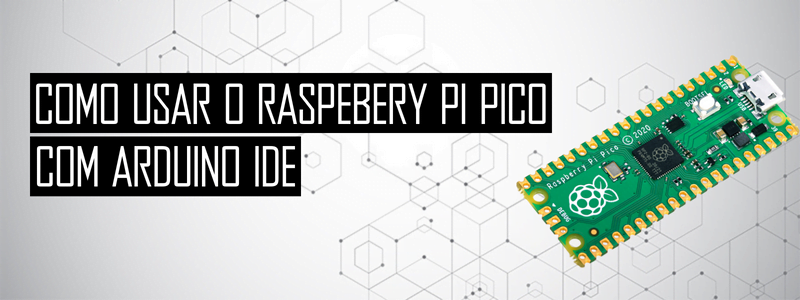
Neste post, vamos apresentar um guia completo de como utilizar e programar a placa Raspberry Pi Pico com a IDE do Arduino. Se você deseja adquirir esse produto, basta clicar aqui para acessar nossa loja. Além disso, abaixo você encontrará mais informações sobre as especificações do produto e suas funcionalidades.
A seguir, apresentamos o diagrama de pinagem do dispositivo. Existem pinos com características específicas que os tornam adequados ou não para um determinado projeto. A imagem a seguir mostra quais pinos são mais indicados para uso como entradas e saídas, bem como aqueles que requerem mais cuidado.
Dessa forma, é importante observar as especificações de cada pino para escolher aqueles que melhor se adequam ao seu projeto. Isso pode garantir uma melhor performance e segurança para o seu dispositivo.
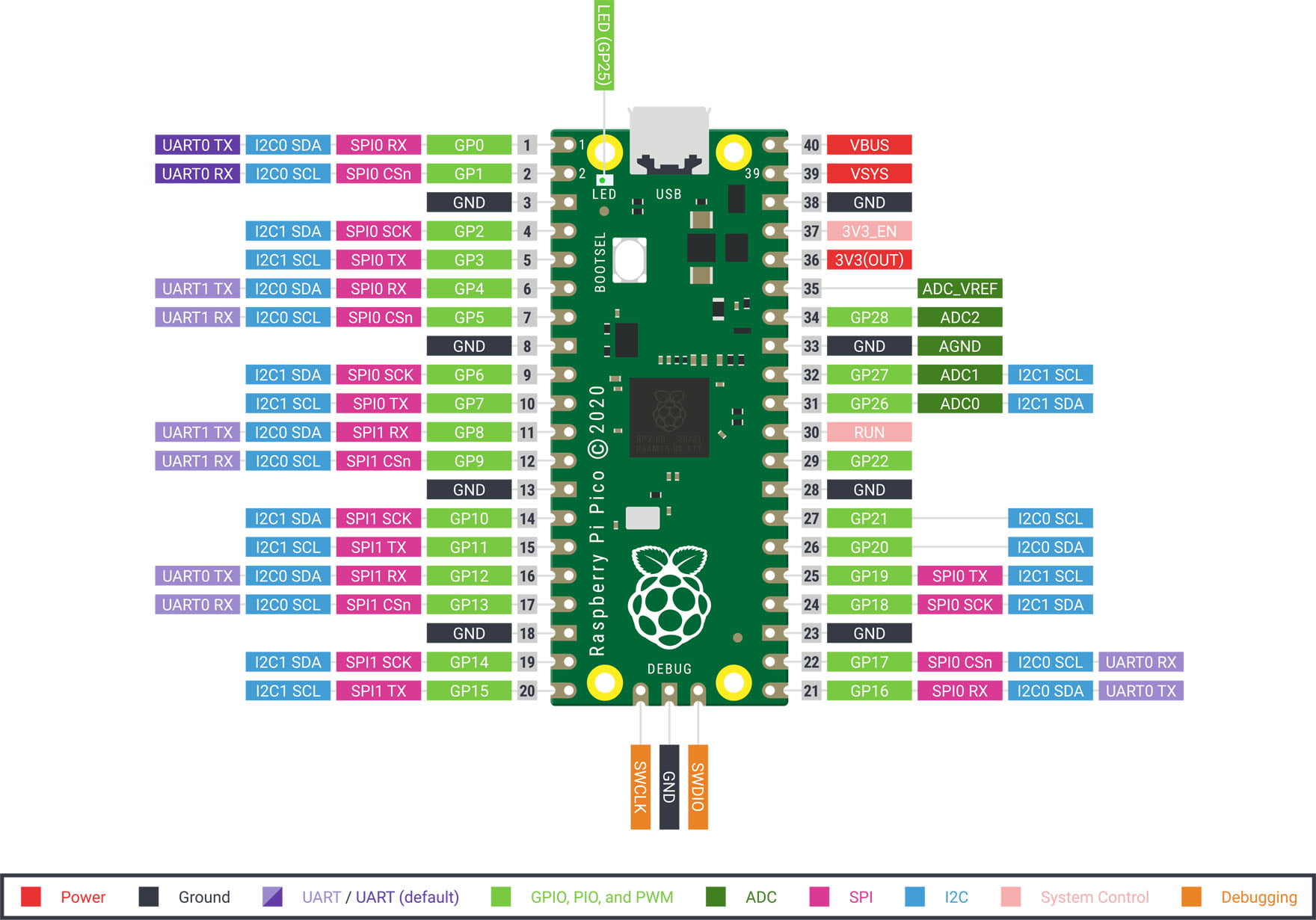
Para começar a usar o Raspberry Pi Pico com o ambiente de programação do Arduino, o primeiro passo é instalar o programa no computador. Caso já tenha a IDE do Arduino instalada, pule para o próximo tópico.
Para instalar a IDE do Arduino, siga os seguintes passos:
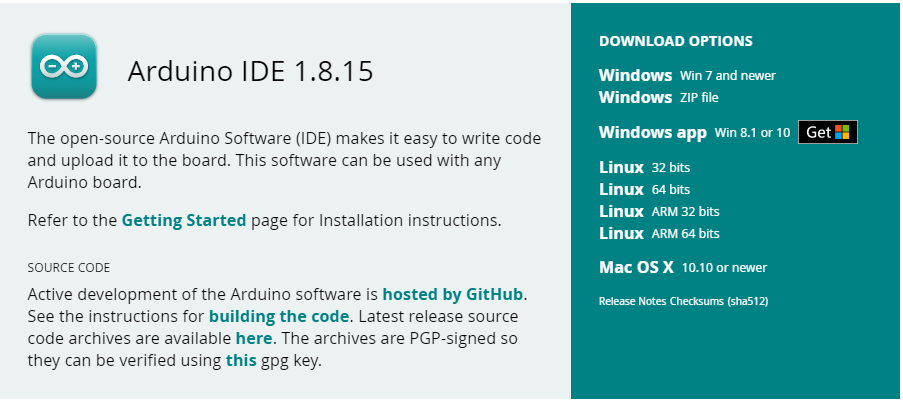
Abra a IDE do Arduino, entre em Arquivo e vá até a opção Preferências:
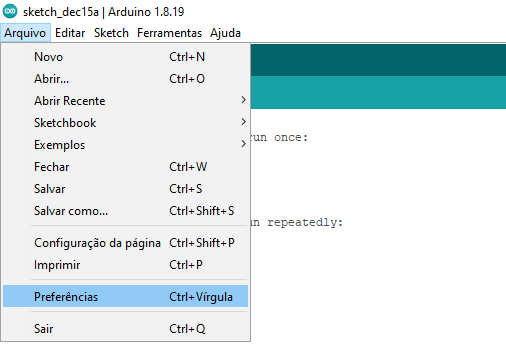
Clique no ícone a direita de URLs Adicionais para Gerenciadores de Placas:
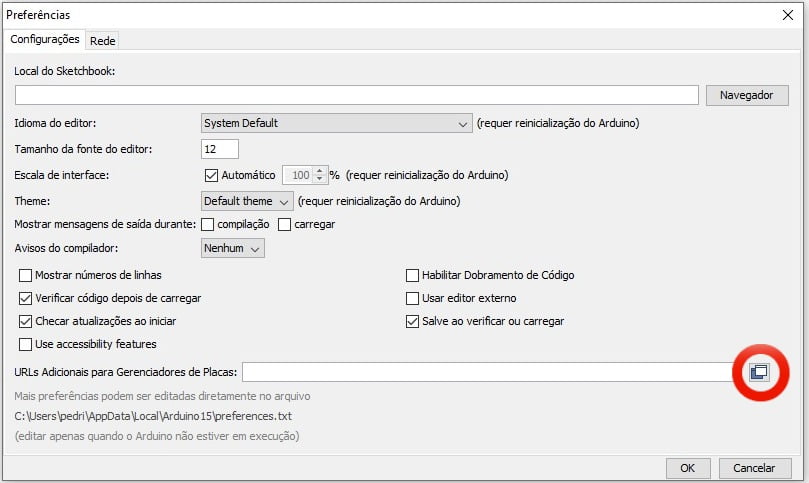
Adicione a seguinte URL e clique em OK:
https://github.com/earlephilhower/arduino-pico/releases/download/global/package_rp2040_index.json
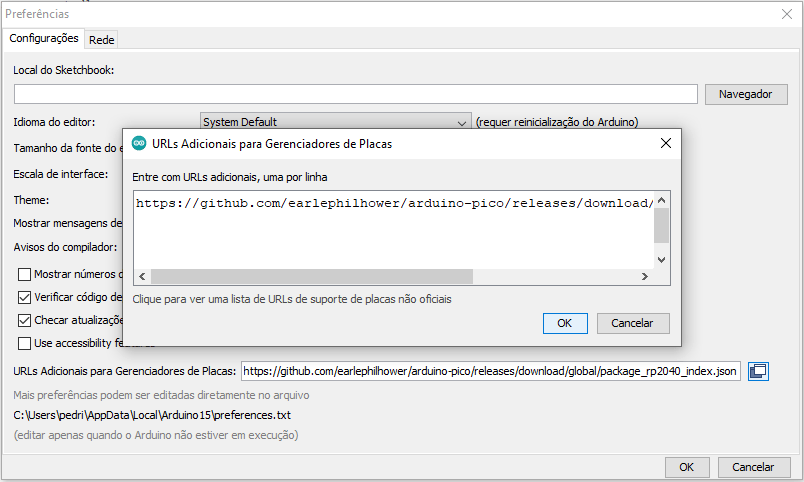
Em seguida, vá em Ferramentas ➞ Placa➞ Gerenciador de Placas:
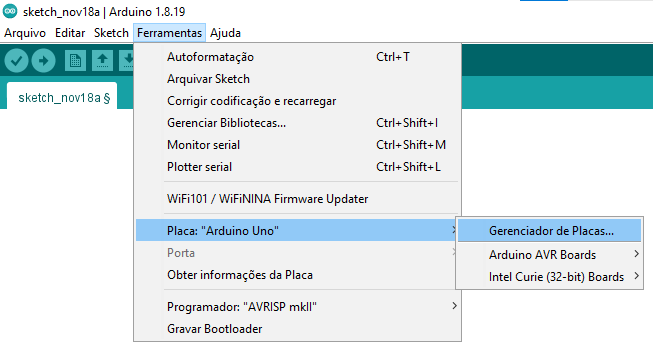
Na barra de pesquisa coloque RP2040, quando surgir Raspberry Pi Pico/RP2040 . clique em Instalar e aguarde o download.
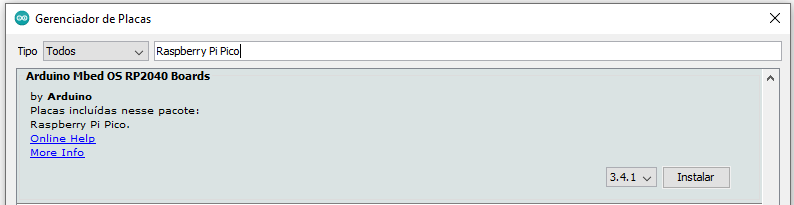
Agora as placas com o microcontrolador RP2040 já estarão disponíveis na Arduino IDE. Para selecionar a Raspberry Pi Pico, vá novamente em: Ferramentas → Placas → Arduino Mbed OS rp2040 → Raspberry Pi Pico.
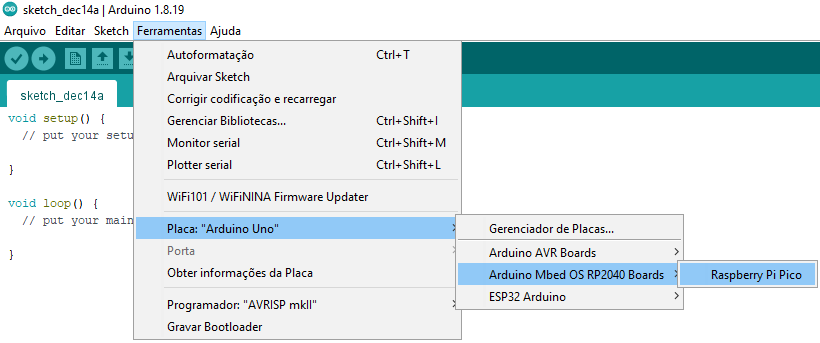
Para testar o funcionamento do dispositivo, vamos carregar o código Blink na placa, o que fará o LED integrado da placa piscar em intervalos de 1 segundo.
Para isso, vá em: Arquivo → Exemplo → 01. Basics → Blink ou copie o código abaixo.
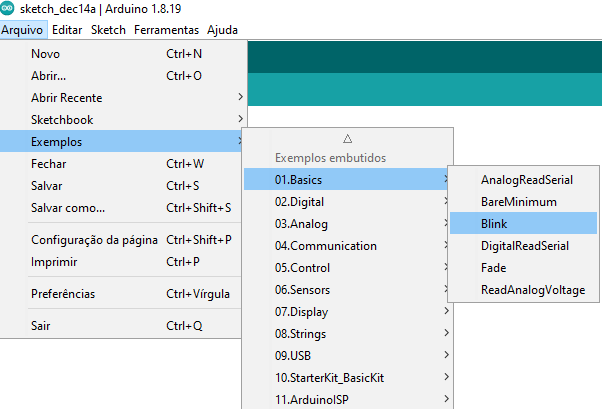
Pressione e segure o botão BOOTSEL do Raspberry Pi Pico e conecte a placa ao computador usando o cabo micro USB. Carregue o código para a placa e após alguns segundos você já poderá ver o LED irá piscar.
Em resumo, neste post foi apresentado como utilizar a Raspberry Pi Pico com a IDE do Arduino, uma opção para programar a placa em linguagem C/C++. Foi detalhado o processo de instalação da IDE e a configuração da placa na plataforma. Além disso, foram mostrados exemplos práticos de como utilizar os pinos da placa como entradas e saídas. Esperamos que este tutorial tenha sido útil e que possa contribuir para o desenvolvimento de seus projetos com a Raspberry Pi Pico. Até uma próxima!